最近有位win7系统用户在连接网络打印机的时候发现网络打印机搜索不到了,这导致了驱动无法安装,用户不知道怎么解决这个问题,为此非常苦恼,那么win7系统网络打印机找不到怎么办呢?今天为大家分享win7系统网络打印机找不到的解决方法。

网络打印机找不到解决方法:
1、右击“计算机”,从弹出的菜单中选择“管理”项进入。如图所示:
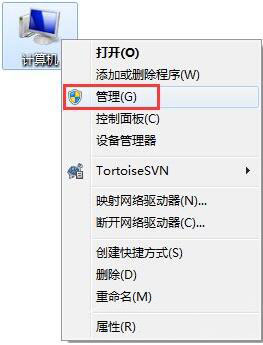
2、在打开的“计算机管理”窗口中,依次展开“服务和应用程序”-》“服务”,并在右击找到并双击“Print Spooler”项。如图所示:
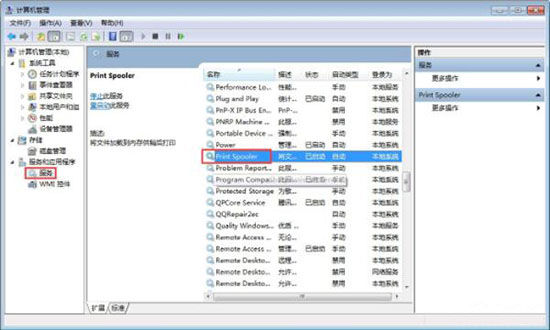
3、并在弹出的窗口中将“启动类型”设置为“自动”。如图所示:
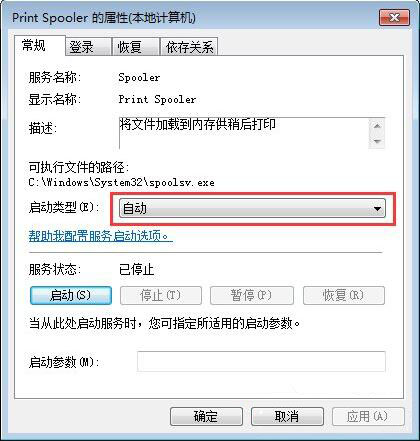
4、同时点击“启动”按钮来启用该服务。如图所示:
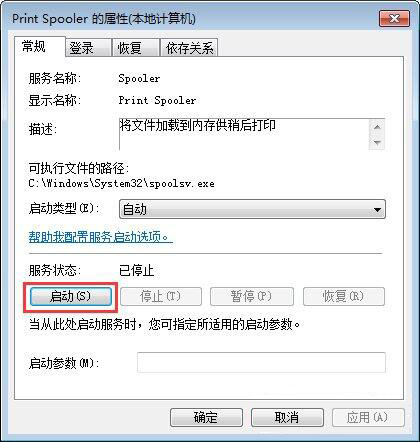
5、经过以上设置之后,重启一下电脑,就可以解决网络打印机找不到的问题了。
关于win7系统网络打印机找不到的解决方法就为用户们详细介绍到这边了,如果用户们使用电脑的时候遇到了同样的问题,可以按照以上方法步骤进行解决哦,希望本篇教程对大家有所帮助,更多精彩教程请关注u启动官方网站。

